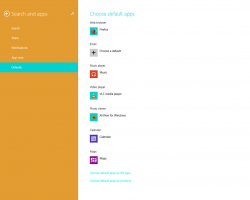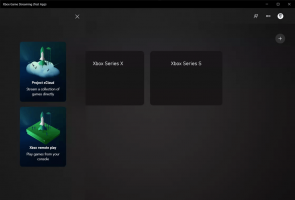Microsoft active les collections dans Canary et Dev Edge avec des améliorations
La fonctionnalité Collections est une option spéciale dans Microsoft Edge qui permet à l'utilisateur d'organiser le contenu Web votre navigation, y compris des images, du texte et des liens, dans des collections, partagez vos ensembles organisés et exportez-les vers Bureau. Les collections et le mode Internet Explorer ont été annoncés plus tôt lors de la Build 2019, donc Microsoft a tenu sa promesse et a activé les deux fonctionnalités dans le navigateur.
Depuis le 9 décembre 2019, Microsoft autorise les collections pour les utilisateurs des canaux Canary et Dev d'Edge Insider Preview. De plus, la société a annoncé aujourd'hui un certain nombre d'améliorations apportées aux collections, et qui sont désormais disponibles pour les initiés.
Accédez à vos collections sur tous vos appareils: Nous avons ajouté la synchronisation aux collections. Nous savons que certains d'entre vous ont rencontré des problèmes de synchronisation, vos commentaires nous ont aidés à nous améliorer. Nous savons qu'il s'agit d'un scénario important et nous sommes prêts à ce que vous l'essayiez. Lorsque vous êtes connecté aux versions d'aperçu de Microsoft Edge avec le même profil sur différents ordinateurs, les collections se synchronisent entre elles.
Ouvrir tous les liens d'une collection dans une nouvelle fenêtre: Nous avons entendu dire que vous aimeriez un moyen simple d'ouvrir tous les sites enregistrés dans une collection. Essayez « Tout ouvrir » dans le menu « Partage et plus » pour ouvrir les onglets dans une nouvelle fenêtre, ou depuis le contexte menu sur une collection pour les ouvrir sous forme d'onglets dans la fenêtre actuelle afin que vous puissiez facilement reprendre là où vous êtes parti désactivé. Nous avons également entendu dire que vous souhaitiez un moyen simple d'enregistrer un groupe d'onglets dans une collection. C'est quelque chose sur lequel nous travaillons activement et nous sommes ravis de partager quand il sera prêt.
Modifier les titres des cartes: Vous avez demandé la possibilité de renommer les titres des éléments dans les collections, afin qu'ils soient plus faciles à comprendre. Maintenant vous pouvez. Pour modifier un titre, faites un clic droit et choisissez « Modifier » dans le menu contextuel. Une boîte de dialogue apparaîtra vous donnant la possibilité de renommer le titre.
Thème sombre dans les collections: Nous savons que vous aimez le thème sombre et nous voulons nous assurer que nous offrons une excellente expérience dans les collections. Nous avons entendu des commentaires sur les notes que nous avons traitées. Essayez-le et dites-nous ce que vous en pensez.
Flyer « Essayer les collections » : Nous comprenons que si vous êtes un utilisateur actif des collections, nous vous montrons le menu déroulant « Essayer les collections » même si vous avez déjà utilisé la fonctionnalité. Nous avons maintenant réglé le flyout pour qu'il soit plus silencieux.
Partager une collection: Vous nous avez dit qu'une fois que vous avez collecté du contenu, vous souhaitez le partager avec d'autres. Nous avons beaucoup de travail prévu pour mieux prendre en charge les scénarios de partage. Une façon de partager aujourd'hui consiste à utiliser l'option "Tout copier" ajoutée au menu "Partage et plus", ou en sélectionnant des éléments individuels et en les copiant via le bouton "Copier" dans la barre d'outils.
Une fois que vous avez copié des éléments de votre collection, vous pouvez les coller dans vos applications préférées, comme OneNote ou Email. Si vous collez dans une application prenant en charge HTML, vous obtiendrez une copie riche du contenu.
Intéressé par les collections? Consultez l'article de blog suivant :
Activer et utiliser les collections dans Microsoft Edge